Fujitsu Q736 Instruction Manual [es]
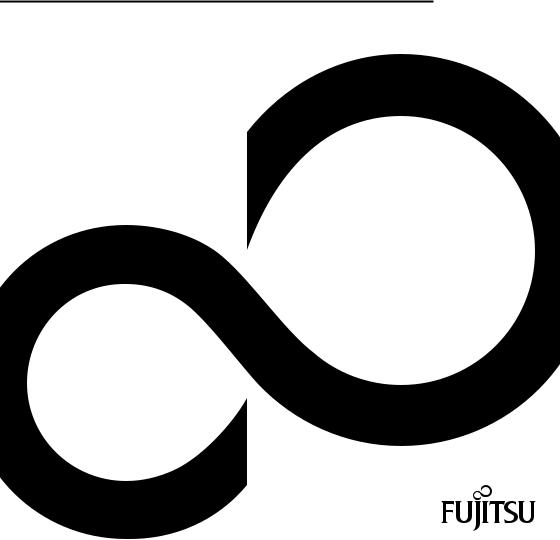
Manual de instrucciones |
System |
FUJITSU Tablet STYLISTIC Q736
Le felicitamos por la compra de un innovador producto Fujitsu.
Encontrará la información más actualizada sobre nuestros productos, consejos y actualizaciones en Internet: "http://www.fujitsu.com/fts/"
Puede encontrar actualizaciones de los controladores en la página web: "http://support.ts.fujitsu.com/download"
Si tiene alguna consulta técnica póngase en contacto con:
•nuestra línea directa de asistencia al cliente (Hotline/Service Desk) (véase la lista Service Desk o en Internet: "http://support.ts.fujitsu.com/contact/servicedesk")
•su distribuidor
•su punto de venta
Que disfrute de su nuevo sistema Fujitsu.

Publicado por/Dirección de contacto en la UE
Fujitsu Technology Solutions GmbH
Mies-van-der-Rohe-Straße 8
80807 Munich (Alemania) "http://www.fujitsu.com/fts/"
Copyright
© Fujitsu Technology Solutions GmbH 2016. Reservados todos los derechos.
Fecha de publicación
03/2016
Nº de pedido: A26391-K448-Z320-1-7819, edición 1
FUJITSU Tablet STYLISTIC Q736
Manual de instrucciones
Una tecnología innovadora |
7 |
Puertos y elementos de mando |
9 |
Indicaciones importantes |
12 |
Primera puesta en servicio del equipo |
16 |
Uso del Tablet PC |
20 |
Accesorio para su Tablet PC (opcional) |
37 |
Funciones de seguridad |
58 |
Conexión de dispositivos externos |
68 |
Ajustes en BIOS Setup Utility |
73 |
Solución de problemas y consejos |
76 |
Características técnicas |
86 |
Indicaciones del fabricante |
93 |
Índice de materias |
101 |
Observaciones
La información sobre la descripción del producto se corresponde con las especificaciones de diseño de Fujitsu y está disponible a efectos comparativos. Los resultados reales pueden variar según otros factores adicionales. Se reserva el derecho a modificar los datos técnicos sin previo aviso. Fujitsu no asume ninguna responsabilidad con respecto a errores técnicos, de redacción o de omisión.
Marcas
Fujitsu y el logotipo de Fujitsu y STYLISTIC son marcas registradas de Fujitsu Limited o sus filiales en EE. UU. y otros países.
Microsoft y Windows son marcas o marcas registradas de Microsoft Corporation en EE. UU. y otros países.
Adobe Reader es una marca de Adobe Systems Incorporated.
Todas las otras marchas mencionadas en esta documentación son propiedad de sus respectivos propietarios.
Copyright
No se autoriza la copia, reproducción o traducción de ninguna sección de esta publicación sin la autorización expresa por escrito de Fujitsu.
No se autoriza el almacenamiento ni la transmisión del contenido de ninguna sección de esta publicación sin la autorización expresa por escrito de Fujitsu.

Contenido
Contenido
Una tecnología innovadora . . . . . . . . . . . . . . . . . . . . . . . . . . . . . . . . . . . . . . . . . . . . . . . . . . . . . . . . . . . . . 7
Información adicional . . . . . . . . . . . . . . . . . . . . . . . . . . . . . . . . . . . . . . . . . . . . . . . . . . . . . . . . . . . . . . . . . . . . 7 Convenciones tipográficas . . . . . . . . . . . . . . . . . . . . . . . . . . . . . . . . . . . . . . . . . . . . . . . . . . . . . . . . . . . . . . . 8
Puertos y elementos de mando . . . . . . . . . . . . . . . . . . . . . . . . . . . . . . . . . . . . . . . . . . . . . . . . . . . . . . . . |
9 |
Indicaciones importantes . . . . . . . . . . . . . . . . . . . . . . . . . . . . . . . . . . . . . . . . . . . . . . . . . . . . . . . . . . . . . . |
12 |
Indicaciones de seguridad . . . . . . . . . . . . . . . . . . . . . . . . . . . . . . . . . . . . . . . . . . . . . . . . . . . . . . . . . . . . . . . |
12 |
Indicaciones de seguridad adicionales para equipos con módulos de radio . . . . . . . . . . . . . . . . . . |
13 |
Protección de la pantalla . . . . . . . . . . . . . . . . . . . . . . . . . . . . . . . . . . . . . . . . . . . . . . . . . . . . . . . . . . . . . . . . |
13 |
Ahorro de energía . . . . . . . . . . . . . . . . . . . . . . . . . . . . . . . . . . . . . . . . . . . . . . . . . . . . . . . . . . . . . . . . . . . . . . . |
13 |
Ahorro de energía con Windows . . . . . . . . . . . . . . . . . . . . . . . . . . . . . . . . . . . . . . . . . . . . . . . . . . . . . . |
13 |
De viaje con el Tablet PC . . . . . . . . . . . . . . . . . . . . . . . . . . . . . . . . . . . . . . . . . . . . . . . . . . . . . . . . . . . . . . . . |
14 |
Antes de iniciar el viaje . . . . . . . . . . . . . . . . . . . . . . . . . . . . . . . . . . . . . . . . . . . . . . . . . . . . . . . . . . . . . . |
14 |
Transporte del Tablet PC . . . . . . . . . . . . . . . . . . . . . . . . . . . . . . . . . . . . . . . . . . . . . . . . . . . . . . . . . . . . . |
14 |
Limpieza del Tablet PC . . . . . . . . . . . . . . . . . . . . . . . . . . . . . . . . . . . . . . . . . . . . . . . . . . . . . . . . . . . . . . . . . . |
15 |
Primera puesta en servicio del equipo . . . . . . . . . . . . . . . . . . . . . . . . . . . . . . . . . . . . . . . . . . . . . . . . . . 16
Desembalaje y verificación del equipo . . . . . . . . . . . . . . . . . . . . . . . . . . . . . . . . . . . . . . . . . . . . . . . . . . . . 16 Selección del emplazamiento . . . . . . . . . . . . . . . . . . . . . . . . . . . . . . . . . . . . . . . . . . . . . . . . . . . . . . . . . . . . 17 Conexión del adaptador de red . . . . . . . . . . . . . . . . . . . . . . . . . . . . . . . . . . . . . . . . . . . . . . . . . . . . . . . . . . . 17 Primera conexión del equipo . . . . . . . . . . . . . . . . . . . . . . . . . . . . . . . . . . . . . . . . . . . . . . . . . . . . . . . . . . . . . 18
Uso del Tablet PC . . . . . . . . . . . . . . . . . . . . . . . . . . . . . . . . . . . . . . . . . . . . . . . . . . . . . . . . . . . . . . . . . . . . . |
20 |
Indicadores de estado . . . . . . . . . . . . . . . . . . . . . . . . . . . . . . . . . . . . . . . . . . . . . . . . . . . . . . . . . . . . . . . . . . . |
20 |
Conexión del Tablet PC . . . . . . . . . . . . . . . . . . . . . . . . . . . . . . . . . . . . . . . . . . . . . . . . . . . . . . . . . . . . . . . . . |
22 |
Programación del interruptor de encendido/apagado . . . . . . . . . . . . . . . . . . . . . . . . . . . . . . . . . . . |
23 |
Desconexión del Tablet PC . . . . . . . . . . . . . . . . . . . . . . . . . . . . . . . . . . . . . . . . . . . . . . . . . . . . . . . . . . . . . . |
23 |
Reconocimiento de escritura . . . . . . . . . . . . . . . . . . . . . . . . . . . . . . . . . . . . . . . . . . . . . . . . . . . . . . . . . . . . . |
23 |
Pantalla táctil . . . . . . . . . . . . . . . . . . . . . . . . . . . . . . . . . . . . . . . . . . . . . . . . . . . . . . . . . . . . . . . . . . . . . . . . . . . |
23 |
Orientación de la pantalla (formato vertical u horizontal) . . . . . . . . . . . . . . . . . . . . . . . . . . . . . . . . . . . . |
25 |
Utilización de los dedos . . . . . . . . . . . . . . . . . . . . . . . . . . . . . . . . . . . . . . . . . . . . . . . . . . . . . . . . . . . . . . . . . |
25 |
Calibración de Dual Digitizer para el manejo del equipo con el dedo . . . . . . . . . . . . . . . . . . . . . |
25 |
Utilización del lápiz óptico . . . . . . . . . . . . . . . . . . . . . . . . . . . . . . . . . . . . . . . . . . . . . . . . . . . . . . . . . . . . . . . |
26 |
Ubicación del lápiz óptico . . . . . . . . . . . . . . . . . . . . . . . . . . . . . . . . . . . . . . . . . . . . . . . . . . . . . . . . . . . . |
28 |
Ajuste del lápiz óptico . . . . . . . . . . . . . . . . . . . . . . . . . . . . . . . . . . . . . . . . . . . . . . . . . . . . . . . . . . . . . . . |
28 |
Calibración del lápiz óptico . . . . . . . . . . . . . . . . . . . . . . . . . . . . . . . . . . . . . . . . . . . . . . . . . . . . . . . . . . . |
28 |
Montaje de la correa para lápiz óptico (opcional) . . . . . . . . . . . . . . . . . . . . . . . . . . . . . . . . . . . . . . . |
29 |
Botones de Tablet . . . . . . . . . . . . . . . . . . . . . . . . . . . . . . . . . . . . . . . . . . . . . . . . . . . . . . . . . . . . . . . . . . . . . . . |
30 |
Cámara . . . . . . . . . . . . . . . . . . . . . . . . . . . . . . . . . . . . . . . . . . . . . . . . . . . . . . . . . . . . . . . . . . . . . . . . . . . . . . . . |
30 |
Batería . . . . . . . . . . . . . . . . . . . . . . . . . . . . . . . . . . . . . . . . . . . . . . . . . . . . . . . . . . . . . . . . . . . . . . . . . . . . . . . . . |
31 |
Carga y mantenimiento de la batería . . . . . . . . . . . . . . . . . . . . . . . . . . . . . . . . . . . . . . . . . . . . . . . . . . |
31 |
Utilización de las funciones de ahorro de energía . . . . . . . . . . . . . . . . . . . . . . . . . . . . . . . . . . . . . . . . . . |
32 |
Tarjetas de memoria . . . . . . . . . . . . . . . . . . . . . . . . . . . . . . . . . . . . . . . . . . . . . . . . . . . . . . . . . . . . . . . . . . . . |
32 |
Formatos compatibles . . . . . . . . . . . . . . . . . . . . . . . . . . . . . . . . . . . . . . . . . . . . . . . . . . . . . . . . . . . . . . . |
32 |
Inserción de la tarjeta de memoria . . . . . . . . . . . . . . . . . . . . . . . . . . . . . . . . . . . . . . . . . . . . . . . . . . . . |
33 |
Extracción de la tarjeta de memoria . . . . . . . . . . . . . . . . . . . . . . . . . . . . . . . . . . . . . . . . . . . . . . . . . . . |
33 |
Tarjeta SIM . . . . . . . . . . . . . . . . . . . . . . . . . . . . . . . . . . . . . . . . . . . . . . . . . . . . . . . . . . . . . . . . . . . . . . . . . . . . . |
34 |
Instalación de la tarjeta SIM . . . . . . . . . . . . . . . . . . . . . . . . . . . . . . . . . . . . . . . . . . . . . . . . . . . . . . . . . . |
34 |
Extracción de la tarjeta SIM . . . . . . . . . . . . . . . . . . . . . . . . . . . . . . . . . . . . . . . . . . . . . . . . . . . . . . . . . . |
35 |
Módulos de radio Wireless LAN/Bluetooth/UMTS/LTE/NFC (según configuración) . . . . . . . . . . . . |
35 |
Conexión y desconexión de los módulos de radio . . . . . . . . . . . . . . . . . . . . . . . . . . . . . . . . . . . . . . |
35 |
Fujitsu |
3 |

Contenido |
|
Configuración del acceso WLAN . . . . . . . . . . . . . . . . . . . . . . . . . . . . . . . . . . . . . . . . . . . . . . . . . . . . . |
35 |
NFC (Near Field Communication, según configuración) . . . . . . . . . . . . . . . . . . . . . . . . . . . . . . . . . |
35 |
Acceso mediante UMTS/LTE . . . . . . . . . . . . . . . . . . . . . . . . . . . . . . . . . . . . . . . . . . . . . . . . . . . . . . . . . |
36 |
Ethernet y LAN (solo base de acoplamiento o Keyboard Docking) . . . . . . . . . . . . . . . . . . . . . . . . . . . |
36 |
GPS . . . . . . . . . . . . . . . . . . . . . . . . . . . . . . . . . . . . . . . . . . . . . . . . . . . . . . . . . . . . . . . . . . . . . . . . . . . . . . . . . . . |
36 |
Accesorio para su Tablet PC (opcional) . . . . . . . . . . . . . . . . . . . . . . . . . . . . . . . . . . . . . . . . . . . . . . . . |
37 |
Base de acoplamiento (opcional) . . . . . . . . . . . . . . . . . . . . . . . . . . . . . . . . . . . . . . . . . . . . . . . . . . . . . . . . . |
38 |
Componentes de la base de acoplamiento . . . . . . . . . . . . . . . . . . . . . . . . . . . . . . . . . . . . . . . . . . . . |
38 |
Instalación de la base de acoplamiento . . . . . . . . . . . . . . . . . . . . . . . . . . . . . . . . . . . . . . . . . . . . . . . |
38 |
Conexión del Tablet PC a la base de acoplamiento . . . . . . . . . . . . . . . . . . . . . . . . . . . . . . . . . . . . |
39 |
Desconexión del Tablet PC de la base de acoplamiento . . . . . . . . . . . . . . . . . . . . . . . . . . . . . . . |
40 |
Keyboard Docking (opcional) . . . . . . . . . . . . . . . . . . . . . . . . . . . . . . . . . . . . . . . . . . . . . . . . . . . . . . . . . . . . . |
40 |
Conexiones del Keyboard Docking . . . . . . . . . . . . . . . . . . . . . . . . . . . . . . . . . . . . . . . . . . . . . . . . . . . . |
41 |
Conexión del Tablet PC al Keyboard Docking . . . . . . . . . . . . . . . . . . . . . . . . . . . . . . . . . . . . . . . . . . |
43 |
Desconexión del Tablet PC del Keyboard Docking . . . . . . . . . . . . . . . . . . . . . . . . . . . . . . . . . . . . . |
44 |
Batería desmontable del Keyboard Docking (opcional) . . . . . . . . . . . . . . . . . . . . . . . . . . . . . . . . . |
45 |
Soporte VESA (opcional) . . . . . . . . . . . . . . . . . . . . . . . . . . . . . . . . . . . . . . . . . . . . . . . . . . . . . . . . . . . . . . . . |
48 |
Correa de mano (opcional) . . . . . . . . . . . . . . . . . . . . . . . . . . . . . . . . . . . . . . . . . . . . . . . . . . . . . . . . . . . . . . |
51 |
Bandolera (opcional) . . . . . . . . . . . . . . . . . . . . . . . . . . . . . . . . . . . . . . . . . . . . . . . . . . . . . . . . . . . . . . . . . . . . |
54 |
Funda (opcional) . . . . . . . . . . . . . . . . . . . . . . . . . . . . . . . . . . . . . . . . . . . . . . . . . . . . . . . . . . . . . . . . . . . . . . . . |
57 |
Funciones de seguridad . . . . . . . . . . . . . . . . . . . . . . . . . . . . . . . . . . . . . . . . . . . . . . . . . . . . . . . . . . . . . . . |
58 |
Configuración del lector de huellas dactilares (según configuración) . . . . . . . . . . . . . . . . . . . . . . . . . |
59 |
Uso del dispositivo Security Lock . . . . . . . . . . . . . . . . . . . . . . . . . . . . . . . . . . . . . . . . . . . . . . . . . . . . . . . . . |
60 |
Configuración en el BIOS Setup Utility de la protección por contraseña . . . . . . . . . . . . . . . . . . . . . . |
60 |
Protección del BIOS Setup Utility (contraseñas de supervisor y de usuario) . . . . . . . . . . . . . . |
61 |
Protección por contraseña del arranque del sistema operativo . . . . . . . . . . . . . . . . . . . . . . . . . . |
62 |
Protección por contraseña para el disco duro . . . . . . . . . . . . . . . . . . . . . . . . . . . . . . . . . . . . . . . . . . |
63 |
Lector de tarjetas SmartCard (según configuración) . . . . . . . . . . . . . . . . . . . . . . . . . . . . . . . . . . . . . . . . |
64 |
Introducción de la tarjeta SmartCard . . . . . . . . . . . . . . . . . . . . . . . . . . . . . . . . . . . . . . . . . . . . . . . . . . |
65 |
Trusted Platform Module - TPM (según configuración) . . . . . . . . . . . . . . . . . . . . . . . . . . . . . . . . . . . . . |
66 |
Activación del TPM . . . . . . . . . . . . . . . . . . . . . . . . . . . . . . . . . . . . . . . . . . . . . . . . . . . . . . . . . . . . . . . . . . |
66 |
Desactivación del TPM . . . . . . . . . . . . . . . . . . . . . . . . . . . . . . . . . . . . . . . . . . . . . . . . . . . . . . . . . . . . . . |
66 |
Activación de la introducción de contraseña mediante la pantalla táctil (teclado OnScreen |
|
para contraseña de BitLocker) . . . . . . . . . . . . . . . . . . . . . . . . . . . . . . . . . . . . . . . . . . . . . . . . . . . . . . . . |
67 |
Conexión de dispositivos externos . . . . . . . . . . . . . . . . . . . . . . . . . . . . . . . . . . . . . . . . . . . . . . . . . . . . . |
68 |
Conexión de un monitor externo . . . . . . . . . . . . . . . . . . . . . . . . . . . . . . . . . . . . . . . . . . . . . . . . . . . . . . . . . . |
68 |
Puerto micro HDMI . . . . . . . . . . . . . . . . . . . . . . . . . . . . . . . . . . . . . . . . . . . . . . . . . . . . . . . . . . . . . . . . . . |
68 |
Conector HDMI (solo Keyboard Docking) . . . . . . . . . . . . . . . . . . . . . . . . . . . . . . . . . . . . . . . . . . . . . . |
69 |
DisplayPort (solo con base de acoplamiento) . . . . . . . . . . . . . . . . . . . . . . . . . . . . . . . . . . . . . . . . . . |
69 |
Puerto para monitor VGA (solo base de acoplamiento y Keyboard Docking) . . . . . . . . . . . . . . |
70 |
Conexión de dispositivos USB . . . . . . . . . . . . . . . . . . . . . . . . . . . . . . . . . . . . . . . . . . . . . . . . . . . . . . . . . . . |
71 |
Desconexión segura de dispositivos USB . . . . . . . . . . . . . . . . . . . . . . . . . . . . . . . . . . . . . . . . . . . . . |
71 |
Dispositivos de audio externos, conexión . . . . . . . . . . . . . . . . . . . . . . . . . . . . . . . . . . . . . . . . . . . . . . . . . |
72 |
Conexión de un auricular u otros dispositivos de salida de audio . . . . . . . . . . . . . . . . . . . . . . . . |
72 |
Conexión de un micrófono u otros dispositivos de entrada de audio . . . . . . . . . . . . . . . . . . . . . |
72 |
Ajustes en BIOS Setup Utility . . . . . . . . . . . . . . . . . . . . . . . . . . . . . . . . . . . . . . . . . . . . . . . . . . . . . . . . . . |
73 |
Arranque de BIOS Setup Utility . . . . . . . . . . . . . . . . . . . . . . . . . . . . . . . . . . . . . . . . . . . . . . . . . . . . . . . . . . |
73 |
Manejo de BIOS Setup Utility . . . . . . . . . . . . . . . . . . . . . . . . . . . . . . . . . . . . . . . . . . . . . . . . . . . . . . . . . . . . |
74 |
Finalización de BIOS Setup Utility . . . . . . . . . . . . . . . . . . . . . . . . . . . . . . . . . . . . . . . . . . . . . . . . . . . . . . . . |
74 |
Exit Saving Changes - Guardar modificaciones y finalizar el BIOS Setup Utility . . . . . . . . . . |
74 |
4 |
Fujitsu |
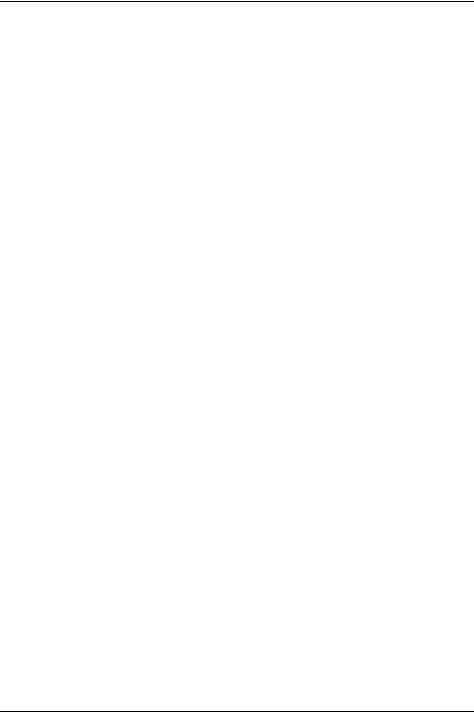
Contenido |
|
Exit Discarding Changes – Rechazar las modificaciones efectuadas y finalizar el BIOS |
|
Setup Utility . . . . . . . . . . . . . . . . . . . . . . . . . . . . . . . . . . . . . . . . . . . . . . . . . . . . . . . . . . . . . . . . . . . . . . . . . |
74 |
Load Setup Defaults – Aceptar los ajustes estándar . . . . . . . . . . . . . . . . . . . . . . . . . . . . . . . . . . . . |
74 |
Discard Changes – Rechazar las modificaciones efectuadas sin salir del BIOS Setup |
|
Utility . . . . . . . . . . . . . . . . . . . . . . . . . . . . . . . . . . . . . . . . . . . . . . . . . . . . . . . . . . . . . . . . . . . . . . . . . . . . . . . |
75 |
Save Changes – Guardar las modificaciones efectuadas sin salir del BIOS Setup Utility |
|
. . . . . . . . . . . . . . . . . . . . . . . . . . . . . . . . . . . . . . . . . . . . . . . . . . . . . . . . . . . . . . . . . . . . . . . . . . . . . . . . . . . . . |
75 |
Save Changes and Power Off . . . . . . . . . . . . . . . . . . . . . . . . . . . . . . . . . . . . . . . . . . . . . . . . . . . . . . . |
75 |
Solución de problemas y consejos . . . . . . . . . . . . . . . . . . . . . . . . . . . . . . . . . . . . . . . . . . . . . . . . . . . . . |
76 |
Reinicialización . . . . . . . . . . . . . . . . . . . . . . . . . . . . . . . . . . . . . . . . . . . . . . . . . . . . . . . . . . . . . . . . . . . . . . . . . |
77 |
Apagado forzado . . . . . . . . . . . . . . . . . . . . . . . . . . . . . . . . . . . . . . . . . . . . . . . . . . . . . . . . . . . . . . . . . . . . |
77 |
Reinicialización de la batería . . . . . . . . . . . . . . . . . . . . . . . . . . . . . . . . . . . . . . . . . . . . . . . . . . . . . . . . . |
77 |
Solución de problemas . . . . . . . . . . . . . . . . . . . . . . . . . . . . . . . . . . . . . . . . . . . . . . . . . . . . . . . . . . . . . . . . . . |
77 |
La hora o la fecha del Tablet PC no son correctas . . . . . . . . . . . . . . . . . . . . . . . . . . . . . . . . . . . . . . . . . |
77 |
El indicador de carga de la batería está apagado: . . . . . . . . . . . . . . . . . . . . . . . . . . . . . . . . . . . . . . . . . |
78 |
La pantalla táctil del Tablet PC permanece oscura . . . . . . . . . . . . . . . . . . . . . . . . . . . . . . . . . . . . . . . . . |
78 |
La visualización en la pantalla táctil del Tablet PC no es nítida . . . . . . . . . . . . . . . . . . . . . . . . . . . . . . |
78 |
El monitor externo permanece oscuro . . . . . . . . . . . . . . . . . . . . . . . . . . . . . . . . . . . . . . . . . . . . . . . . . . . . |
79 |
La visualización en el monitor externo es inestable o no aparece . . . . . . . . . . . . . . . . . . . . . . . . . . . |
79 |
El cursor no sigue los movimientos del lápiz óptico con fluidez . . . . . . . . . . . . . . . . . . . . . . . . . . . . . . |
80 |
Las entradas con el lápiz óptico no funcionan . . . . . . . . . . . . . . . . . . . . . . . . . . . . . . . . . . . . . . . . . . . . . |
80 |
El Tablet PC no arranca tras la conexión . . . . . . . . . . . . . . . . . . . . . . . . . . . . . . . . . . . . . . . . . . . . . . . . . . |
80 |
El Tablet PC deja de funcionar . . . . . . . . . . . . . . . . . . . . . . . . . . . . . . . . . . . . . . . . . . . . . . . . . . . . . . . . . . . |
81 |
La impresora no imprime . . . . . . . . . . . . . . . . . . . . . . . . . . . . . . . . . . . . . . . . . . . . . . . . . . . . . . . . . . . . . . . . |
81 |
No funciona la comunicación por radio con una red . . . . . . . . . . . . . . . . . . . . . . . . . . . . . . . . . . . . . . . . |
81 |
La batería se descarga con demasiada rapidez . . . . . . . . . . . . . . . . . . . . . . . . . . . . . . . . . . . . . . . . . . . . |
82 |
No se reconoce el lector de tarjetas SmartCard . . . . . . . . . . . . . . . . . . . . . . . . . . . . . . . . . . . . . . . . . . . . |
82 |
Se ha olvidado el PIN de la tarjeta SmartCard . . . . . . . . . . . . . . . . . . . . . . . . . . . . . . . . . . . . . . . . . . . . . |
82 |
Se ha extraviado la tarjeta SmartCard de usuario y/o supervisor . . . . . . . . . . . . . . . . . . . . . . . . . . . |
83 |
Pérdida de tarjeta SmartCard . . . . . . . . . . . . . . . . . . . . . . . . . . . . . . . . . . . . . . . . . . . . . . . . . . . . . . . . . . . . |
83 |
Mensaje de error acústico . . . . . . . . . . . . . . . . . . . . . . . . . . . . . . . . . . . . . . . . . . . . . . . . . . . . . . . . . . . . . . . |
83 |
Mensaje de error en la pantalla . . . . . . . . . . . . . . . . . . . . . . . . . . . . . . . . . . . . . . . . . . . . . . . . . . . . . . . . . . |
84 |
Restablecimiento del sistema en Windows 10 . . . . . . . . . . . . . . . . . . . . . . . . . . . . . . . . . . . . . . . . . . . . . |
85 |
Características técnicas . . . . . . . . . . . . . . . . . . . . . . . . . . . . . . . . . . . . . . . . . . . . . . . . . . . . . . . . . . . . . . . |
86 |
Tablet PC . . . . . . . . . . . . . . . . . . . . . . . . . . . . . . . . . . . . . . . . . . . . . . . . . . . . . . . . . . . . . . . . . . . . . . . . . . . . . . |
86 |
Resoluciones de pantalla de la pantalla integrada y monitores externos . . . . . . . . . . . . . . . . . . . . . |
88 |
Batería . . . . . . . . . . . . . . . . . . . . . . . . . . . . . . . . . . . . . . . . . . . . . . . . . . . . . . . . . . . . . . . . . . . . . . . . . . . . . . . . . |
89 |
Adaptador de red de 65 W para el Tablet PC . . . . . . . . . . . . . . . . . . . . . . . . . . . . . . . . . . . . . . . . . . . . . . |
89 |
Base de acoplamiento (opcional) . . . . . . . . . . . . . . . . . . . . . . . . . . . . . . . . . . . . . . . . . . . . . . . . . . . . . . . . . |
90 |
Keyboard Docking (opcional) . . . . . . . . . . . . . . . . . . . . . . . . . . . . . . . . . . . . . . . . . . . . . . . . . . . . . . . . . . . . . |
91 |
Batería del Keyboard Docking (según equipo) . . . . . . . . . . . . . . . . . . . . . . . . . . . . . . . . . . . . . . . . . |
91 |
Soporte VESA (opcional) . . . . . . . . . . . . . . . . . . . . . . . . . . . . . . . . . . . . . . . . . . . . . . . . . . . . . . . . . . . . . . . . |
91 |
Correa de mano (opcional) . . . . . . . . . . . . . . . . . . . . . . . . . . . . . . . . . . . . . . . . . . . . . . . . . . . . . . . . . . . . . . |
91 |
Bandolera (opcional) . . . . . . . . . . . . . . . . . . . . . . . . . . . . . . . . . . . . . . . . . . . . . . . . . . . . . . . . . . . . . . . . . . . . |
92 |
Funda (opcional) . . . . . . . . . . . . . . . . . . . . . . . . . . . . . . . . . . . . . . . . . . . . . . . . . . . . . . . . . . . . . . . . . . . . . . . . |
92 |
Indicaciones del fabricante . . . . . . . . . . . . . . . . . . . . . . . . . . . . . . . . . . . . . . . . . . . . . . . . . . . . . . . . . . . . . |
93 |
Eliminación y reciclaje . . . . . . . . . . . . . . . . . . . . . . . . . . . . . . . . . . . . . . . . . . . . . . . . . . . . . . . . . . . . . . . . . . . |
93 |
Declaraciones de conformidad (Declarations of Conformity) . . . . . . . . . . . . . . . . . . . . . . . . . . . . . . . . |
93 |
Marcado CE . . . . . . . . . . . . . . . . . . . . . . . . . . . . . . . . . . . . . . . . . . . . . . . . . . . . . . . . . . . . . . . . . . . . . . . . . . . . |
94 |
Radiofrecuencias utilizadas . . . . . . . . . . . . . . . . . . . . . . . . . . . . . . . . . . . . . . . . . . . . . . . . . . . . . . . . . . |
95 |
Otras marcas de certificación . . . . . . . . . . . . . . . . . . . . . . . . . . . . . . . . . . . . . . . . . . . . . . . . . . . . . . . . . . . . |
95 |
Fujitsu |
5 |
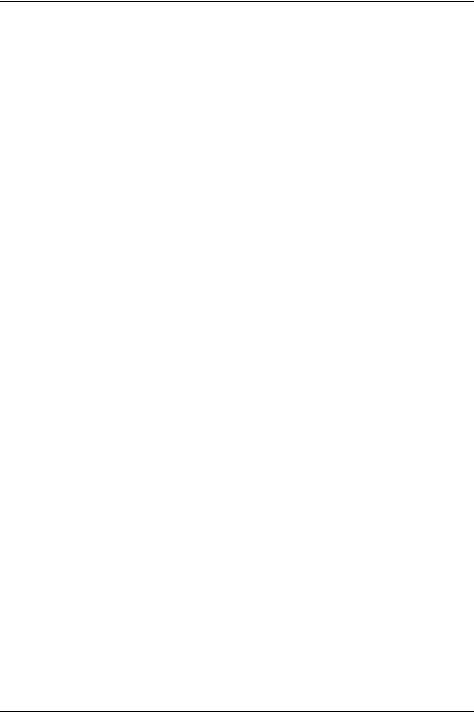
Contenido
Regulatory notices . . . . . . . . . . . . . . . . . . . . . . . . . . . . . . . . . . . . . . . . . . . . . . . . . . . . . . . . . . . . . . . . . . . . . . 95 Regulatory information for Tablet PCs without radio device . . . . . . . . . . . . . . . . . . . . . . . . . . . . . . 95 DOC (Industry CANADA) Notices . . . . . . . . . . . . . . . . . . . . . . . . . . . . . . . . . . . . . . . . . . . . . . . . . . . . . 97 FCC Regulatory information for Tablet PCs with radio device . . . . . . . . . . . . . . . . . . . . . . . . . . . . 99
Índice de materias . . . . . . . . . . . . . . . . . . . . . . . . . . . . . . . . . . . . . . . . . . . . . . . . . . . . . . . . . . . . . . . . . . . . . 101
6 |
Fujitsu |

Una tecnología innovadora
Una tecnología innovadora
... junto con un diseño ergonómico hacen de su equipo un equipo fiable y fácil de usar.
El equipo arranca con rapidez, está listo para utilizarse de inmediato y ofrece una autonomía muy considerable gracias a la elevada capacidad de la batería.
Con la sencilla utilidad "BIOS Setup Utility" podrá controlar el hardware de su Tablet PC y proteger mejor su sistema de un acceso no autorizado, siempre y cuando utilice las potentes prestaciones de la contraseña.
Puede encontrar información sobre los puertos y elementos de mando de su Tablet PC en el capítulo "Puertos y elementos de mando", Página 9.
Información adicional
Los controladores de Windows para su equipo se encuentran en nuestra página de Internet. Este equipo no tiene soporte de fábrica para otros sistemas operativos. Fujitsu Technology Solutions no asume ninguna responsabilidad derivada del uso de otros sistemas operativos.
Las partes de este manual relativas al software se refieren a los productos de Microsoft, si forman parte del suministro.
Tenga en cuenta las instrucciones del fabricante al instalar otros productos de software.
Fujitsu |
7 |

Una tecnología innovadora
Convenciones tipográficas
|
|
|
Identifica indicaciones que deben tenerse en cuenta. Si no las observa, |
||
|
|
|
puede poner en peligro su vida, deteriorar el dispositivo o sufrir una pérdida |
||
|
|
|
de datos. La garantía vencerá, si se daña el dispositivo por no observar |
||
|
|
|
estas indicaciones |
||
|
|
|
Destaca información importante para el correcto manejo del dispositivo |
||
|
|
|
|
|
|
|
► |
Señala una operación que debe realizar |
|||
|
|
Señala un resultado |
|||
|
|
|
|
||
|
|
|
|
|
|
|
Este tipo de |
marca las entradas que se efectúan con el teclado en el cuadro de |
|||
|
letra |
diálogo de un programa o en una línea de comando, p. ej. su contraseña |
|||
|
|
|
(Name123) o una orden para iniciar un programa (start.exe) |
||
|
Este tipo de |
marca la información que da un programa en pantalla, p. ej.: La |
|||
|
letra |
instalación ha concluido |
|||
|
|
|
|
|
|
|
Este tipo de letra |
marca |
|||
|
|
|
• textos de los botones de los programas, p. ej.: Haga clic en Guardar. |
||
|
|
|
• Nombres de programas o archivos, p. ej. Windows o setup.exe. |
||
|
|
|
|
|
|
|
"Este tipo de letra" |
marca |
|||
|
|
|
• referencias a otras secciones, p. ej."Indicaciones de seguridad" |
||
|
|
|
• Referencias a una fuente de información externa, p. ej., una |
||
|
|
|
dirección de una página web: Para más información remítase a |
||
|
|
|
"http://www.fujitsu.com/fts/" |
||
|
|
|
• nombres de CD, DVD y denominaciones y títulos de otros |
||
|
|
|
materiales, como p. ej.: "CD/DVD Drivers & Utilities" o el manual |
||
|
|
|
"Seguridad/Normativa" |
||
|
Tecla |
|
indica una tecla del teclado, p. ej.: |
F10 |
|
|
|
|
|||
|
Este tipo de letra |
marca conceptos y textos que deben acentuarse o resaltarse, p. ej.: No |
|||
|
|
|
apagar el dispositivo |
||
8 |
Fujitsu |
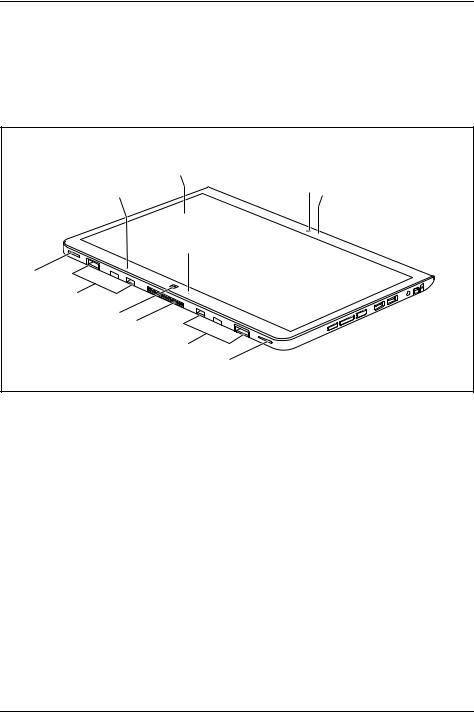
Puertos y elementos de mando
Puertos y elementos de mando
En este capítulo se muestran los diferentes componentes de hardware de su equipo. Aquí obtendrá una visión general de los indicadores y los puertos del equipo. Familiarícese con estos elementos antes de trabajar con el equipo.
Parte delantera |
|
|
|
|
|
|
1 |
|
|
|
9 |
|
2 |
3 |
|
|
6 |
|
|
|
4 |
|
|
|
|
5 |
|
|
|
|
8 |
7 |
|
|
|
|
5 |
|
|
|
|
4 |
|
|
1 |
= Pantalla táctil |
6 |
= Indicador de funcionamiento |
|
2 |
= Cámara |
7 |
= Conector de acoplamiento |
|
3 |
= LED de la cámara |
8 |
= Botón Windows |
|
4 |
= Altavoces |
9 |
= Sensor de luz ambiente |
|
5 |
= Fijación mecánica para Keyboard |
|
|
|
|
Docking/base de acoplamiento |
|
|
|
Fujitsu |
9 |

Puertos y elementos de mando
Lado izquierdo
1 |
2 |
3 |
4 5 6 |
7 |
8 |
9 |
|
|
|
|
||||||||
|
|
|
|
|
|
|
|
|
|
|
|
|
|
|
|
|
|
|
|
|
|
|
|
|
|
|
|
|
|
|
|
|
|
|
|
|
|
|
|
|
|
|
|
|
|
|
|
|
|
|
|
|
|
|
|
|
1 |
= Dispositivo Security-Lock |
6 |
= Indicador de módulos de radio |
2 |
= Conector hembra de tensión |
7 |
= Puerto micro HDMI |
|
continua (DC IN) |
8 |
= Ranura para tarjetas de memoria |
3 |
= Anilla para correa de lápiz óptico opcional |
|
(protegida con tapa) |
4 |
= Indicador de funcionamiento |
9 |
= Ranura para tarjetas SIM (protegido |
5 |
= Indicador de carga de la batería |
|
con tapa) |
Lado derecho |
|
|
|
1 2 3 4 5 6 7 8 9
1 |
= Botón de acceso directo |
6 |
= Puerto USB (USB 3.0) |
||
2 |
= Botón Volume-Down |
7 |
= Puerto combinado para auriculares |
||
3 |
= Botón Volume-Up |
|
|
y micrófono |
|
4 |
= |
Interruptor de encendido/apagado |
8 |
= |
Ranura para lápiz óptico |
5 |
= |
Puerto USB (USB 2.0) |
9 |
= |
Anilla para correa de lápiz óptico opcional |
10 |
Fujitsu |
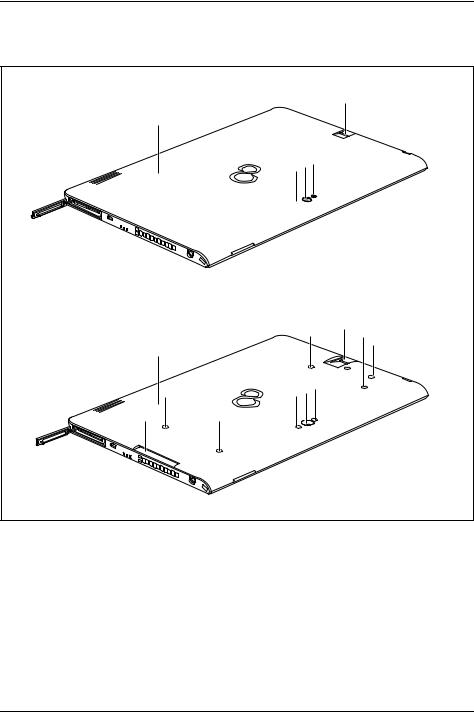
Puertos y elementos de mando
Parte posterior (2 versiones: sin orificios para tornillos, o con orificios para tornillos y lector de tarjetas SmartCard)
|
|
1 |
|
7 |
|
|
|
|
4 3 2 |
|
|
|
5 |
1 |
5 5 |
7 |
|
||
|
|
|
|
5 |
4 3 2 |
|
|
6 |
5 |
|
|
1 |
= Lector de huellas dactilares |
6 |
= |
Lector de tarjetas SmartCard (según |
|
(según configuración) |
|
|
configuración) |
2 |
= Luz de la cámara |
7 |
= NFC (Near Field Communication) |
|
3 |
= Cámara |
|
|
(según configuración) |
4= LED de la cámara
5= Orificios para tornillos (según configuración) para la fijación de accesorios
Fujitsu |
11 |

Indicaciones importantes
Indicaciones importantes
En este capítulo encontrará las instrucciones de seguridad que debe tener en cuenta para manejar su Tablet PC. Las otras indicaciones le proporcionan información útil sobre el Tablet PC.
Indicaciones de seguridad
Es imprescindible que tenga en cuenta las indicaciones de seguridad del manual "Seguridad/Normativa" y las indicaciones de seguridad siguientes.
Tenga en cuenta los apartados del manual que aparezcan marcados con este símbolo al lado.
Al enchufar y desenchufar los cables, tenga en cuenta las indicaciones correspondientes en este manual de instrucciones.
Observe las indicaciones referidas a las condiciones ambientales en el capítulo "Características técnicas", Página 86 y las indicaciones del capítulo "Primera puesta en servicio del equipo", Página 16, antes de conectar su Tablet PC por primera vez y ponerlo en funcionamiento.
Al limpiar el equipo, tenga presente las indicaciones del apartado "Limpieza del Tablet PC", Página 15.
Observe las indicaciones de seguridad adicionales para equipos con módulos de radio en el manual "Seguridad/Normativa".
Este Tablet PC responde a las normas de seguridad correspondientes para equipos de las tecnologías de la información. Si tiene dudas sobre el entorno previsto para el Tablet PC, póngase en contacto con su punto de venta o con nuestra línea directa de asistencia al cliente (Hotline/Service Desk).
12 |
Fujitsu |
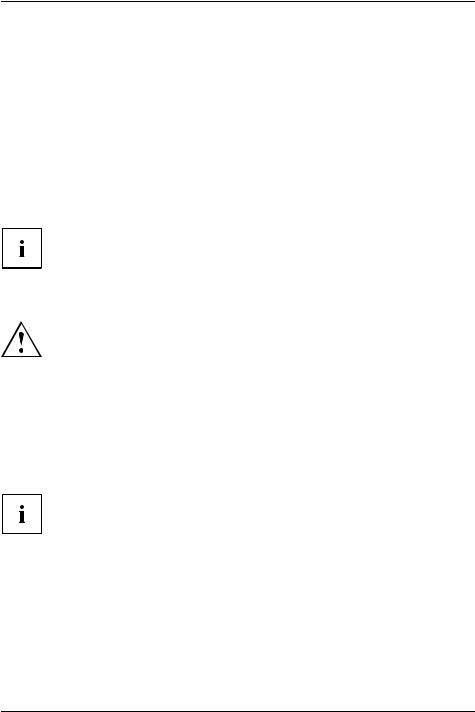
Indicaciones importantes
Indicaciones de seguridad adicionales para equipos con módulos de radio
Si en su Tablet PC se encuentra integrado algún módulo de radio (Wireless LAN, Bluetooth, UMTS/LTE), será necesario que observe las siguientes indicaciones de seguridad al manejar su Tablet PC:
•Apague los módulos de radio cuando se encuentre en un avión o viaje con el coche.
•Apague los módulos de radio cuando se encuentre en un hospital, en una sala de operaciones o en la proximidad de algún equipo electrónico médico. La transmisión de ondas de radio puede afectar al funcionamiento de los equipos médicos.
•Desconecte los módulos de radio si lleva el equipo a las cercanías de gases inflamables o de un entorno con riesgo de explosión (p. ej., una gasolinera, un taller de barnizado), ya que las ondas radioeléctricas transmitidas pueden originar una explosión o un incendio.
Podrá encontrar información sobre la conexión y desconexión de los módulos de radio en el apartado "Conexión y desconexión de los módulos de radio", Página 35
Protección de la pantalla
No derrame líquidos sobre el equipo ni lo limpie con un paño empapado. No coloque ningún objeto sobre la pantalla a fin de que ésta no resulte dañada.
Durante el uso normal del equipo, la punta del lápiz óptico puede acumular pequeñas partículas de suciedad o polvo y rayar la pantalla. La garantía no cubre los arañazos de la pantalla.
Ahorro de energía
Apague el Tablet PC si no lo va a utilizar. Apague los componentes periféricos que tenga conectados si no los está utilizando. El Tablet PC consumirá menos energía si utiliza las funciones de ahorro de energía. Así podrá también trabajar más tiempo con su Tablet PC antes de que tenga que cargar la batería.
Se aumenta el aprovechamiento de la energía y se reduce la carga sobre el medio ambiente. Ahorrará gastos y protegerá el medio ambiente.
Ahorro de energía con Windows
►Utilice las funciones de ahorro de energía disponibles (véase el capítulo "Utilización de las funciones de ahorro de energía", Página 32).
Fujitsu |
13 |

Indicaciones importantes
De viaje con el Tablet PC
Observe las siguientes indicaciones cuando transporte su Tablet PC.
Antes de iniciar el viaje
►Haga copias de seguridad de los datos más importantes del disco duro.
►Desconecte el módulo de radio como medida de seguridad para los datos. En el tráfico de datos mediante conexión inalámbrica es posible que una tercera parte no autorizada también pueda recibir datos.
En la documentación de su módulo de radio encontrará información sobre la activación del cifrado de datos.
►Si desea utilizar su Tablet PC durante un vuelo, consulte primero al personal de la línea aérea si esto está permitido.
Si viaja a otro país
►Si viaja al extranjero, asegúrese de que el adaptador de red puede operar con la tensión de red local. Si esto no fuese posible, adquiera el adaptador de red apropiado para su Tablet PC. ¡No utilice ningún otro convertidor de tensión!
►Compruebe que la tensión local de red y el cable de alimentación sean compatibles. Si no fuera el caso, compre un cable de alimentación que cumpla las normas locales.
►Infórmese en la autoridad correspondiente del país si puede utilizar allí su Tablet PC con el componente de radio instalado (véase también "Marcado CE", Página 94).
Transporte del Tablet PC
No exponga el Tablet PC a vibraciones fuertes y a temperaturas extremas (p. ej., exposición a la luz solar directa).
►Desconecte el Tablet PC.
►Desenchufe los cables de alimentación del adaptador de red y de los dispositivos externos de las cajas de enchufe.
►Desenchufe el cable del adaptador de red y los cables de datos de todos los dispositivos externos.
►Si desea transportar el equipo, utilice una bolsa para Tablet PC adecuada que ofrezca suficiente protección contra golpes.
14 |
Fujitsu |

Indicaciones importantes
Limpieza del Tablet PC
Solamente un técnico de servicio autorizado puede limpiar el interior de la caja.
Utilice únicamente productos de limpieza especiales para ordenadores. Los productos de limpieza domésticos y los abrillantadores pueden dañar la rotulación del teclado y del Tablet PC, la pintura o el propio Tablet PC.
Evite que penetre líquido en el interior del Tablet PC.
¡La pantalla táctil es muy sensible a los arañazos! Limpie la superficie de la pantalla con un paño muy suave, ligeramente humedecido.
► Desconecte el Tablet PC.
Para la limpieza de la superficie de la carcasa es suficiente un paño seco. Si la suciedad es mayor, emplee un paño humedecido en agua con un detergente suave y bien escurrido.
Fujitsu |
15 |
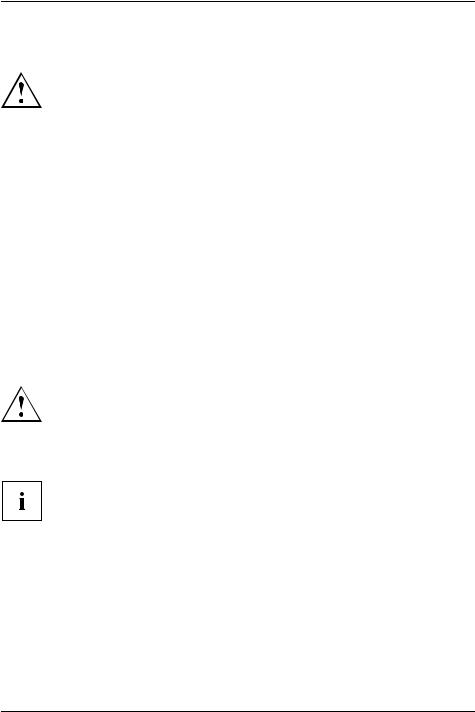
Primera puesta en servicio del equipo
Primera puesta en servicio del equipo
Tenga en cuenta el capítulo "Indicaciones importantes", Página 12.
Si su equipo incluye un sistema operativo Windows, los controladores de hardware necesarios y el software suministrado ya están preinstalados.
Conecte el equipo a la red mediante el adaptador de red antes de encenderlo por primera vez; véase "Conexión del adaptador de red", Página 17. El adaptador de red debe estar conectado durante todo el proceso de instalación.
La primera vez que se enciende el equipo se ejecuta una comprobación del sistema. Pueden aparecer distintos mensajes. La pantalla puede apagarse o parpadear brevemente.
Siga las instrucciones en pantalla.
No apague en ningún caso el equipo durante la primera puesta en servicio.
La batería deberá estar cargada si quiere utilizar el equipo en el modo de servicio con batería.
La batería se encarga de abastecer el equipo con la energía necesaria cuando este se utiliza en el modo de servicio móvil. La autonomía puede aumentarse si se aprovechan las funciones disponibles para el ahorro de energía.
La información sobre la conexión de dispositivos externos (p. ej., ratón, impresora) al Tablet PC se encuentra en el Manual de instrucciones del equipo.
Desembalaje y verificación del equipo
Si detecta daños causados por el transporte, informe inmediatamente a su distribuidor.
►Desembale todos los elementos.
►Verifique el equipo y cerciórese de que no se han producido daños visibles debidos al transporte.
Guarde el material de embalaje original por si lo necesita para transportar nuevamente el equipo.
16 |
Fujitsu |

Primera puesta en servicio del equipo
Selección del emplazamiento
Antes de instalar el equipo, se debe elegir un lugar adecuado para colocarlo. Para ello, siga estas las indicaciones:
•No coloque bajo ninguna circunstancia ni el equipo ni el adaptador de red sobre una superficie sensible al calor. Dicha superficie podría resultar dañada.
•El equipo no debe colocarse nunca sobre una superficie blanda (p. ej., alfombras, muebles tapizados o camas). Se podrían producir daños por sobrecalentamiento.
•La parte inferior del equipo se calienta durante el servicio normal. Un contacto prolongado con la piel puede llegar a ser desagradable o incluso provocar quemaduras.
•Coloque el equipo sobre una superficie plana, estable y antideslizante. Tenga en cuenta que los pies de goma del equipo pueden dejar marcas en superficies delicadas.
•Para garantizar una ventilación adecuada, debe guardarse un espacio libre mínimo de 100 mm/3,97 pulgadas alrededor del equipo y del adaptador de red.
•No exponga el equipo a condiciones ambientales extremas. Proteja el equipo de la humedad, el polvo y el calor excesivo.
Conexión del adaptador de red
Tenga en cuenta las indicaciones de seguridad incluidas en el manual "Seguridad/Normativa".
El cable de alimentación adjunto satisface las normas del país donde ha sido comprado el equipo. Asegúrese de que el cable de alimentación está homologado en el país donde desea utilizarlo.
3 
2
1 


►Enchufe el cable de alimentación (1) al adaptador de red.
►Enchufe el cable de alimentación (2) a una toma de corriente.
►Conecte el cable del adaptador de red (3) al conector hembra de tensión continua (DC IN) del equipo.
Fujitsu |
17 |
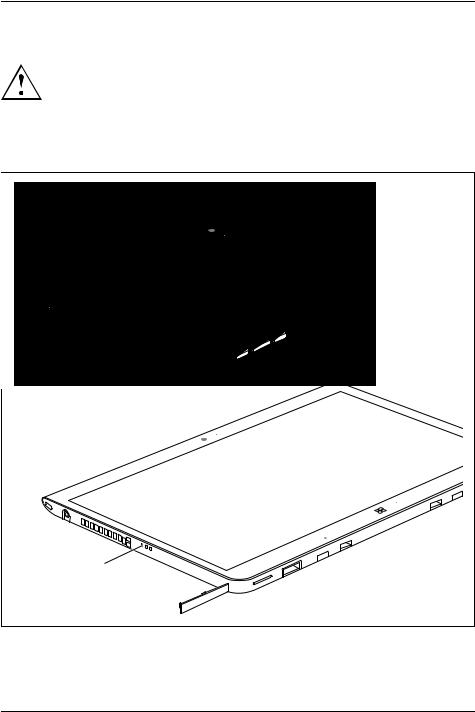
Primera puesta en servicio del equipo
Primera conexión del equipo
Cuando encienda por primera vez el equipo, el software preinstalado se instalará y configurará definitivamente. Como esta operación no debe interrumpirse, debería
calcular un tiempo suficiente y conectar el equipo a la red mediante el adaptador de red.
Durante la instalación, el equipo solo debe arrancarse de nuevo cuando sea requerido explícitamente.
Con el fin de facilitarle la puesta en servicio del equipo, el sistema operativo está preinstalado en el disco duro.
 1
1
 2
2
2

►Pulse el interruptor de encendido/apagado (1) durante aprox. 1 seg. para encender el equipo.
Los indicadores de funcionamiento (2) permanecen iluminados mientras el sistema está encendido.
18 |
Fujitsu |
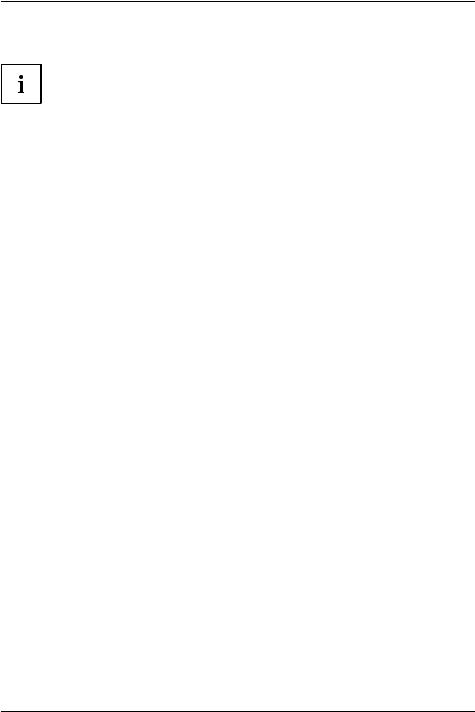
Primera puesta en servicio del equipo
► Durante la instalación siga las instrucciones que aparecerán en la pantalla.
Si en su equipo hay instalado un sistema operativo Windows, puede encontrar más información sobre el sistema, así como controladores, programas de ayuda, actualizaciones, manuales, etc., en el equipo. En Internet también podrá encontrar este tipo de información en "http://www.fujitsu.com/fts/support/".
En Internet, en "http://windows.microsoft.com", puede encontrar información y ayuda sobre las funciones del sistema operativo Windows.
Fujitsu |
19 |
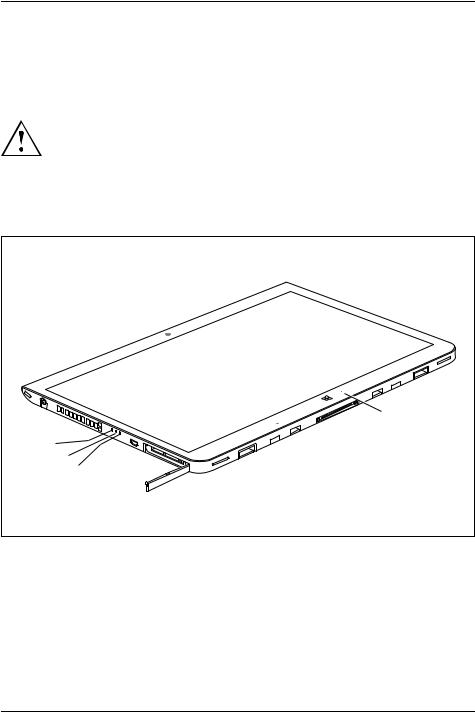
Uso del Tablet PC
Uso del Tablet PC
En este capítulo se explican los principios del manejo de su Tablet PC. La información sobre la conexión de periféricos (p. ej., ratón, memorias flash) al Tablet PC se encuentra en el capítulo "Conexión de dispositivos externos", Página 68.
Tenga en cuenta las indicaciones del capítulo "Indicaciones importantes", Página 12.
Indicadores de estado
Los indicadores de estado (1, 2, 3) proporcionan información sobre los estados del suministro de corriente, la batería y los módulos de radio.
1 |
1 |
2 3 |
20 |
Fujitsu |
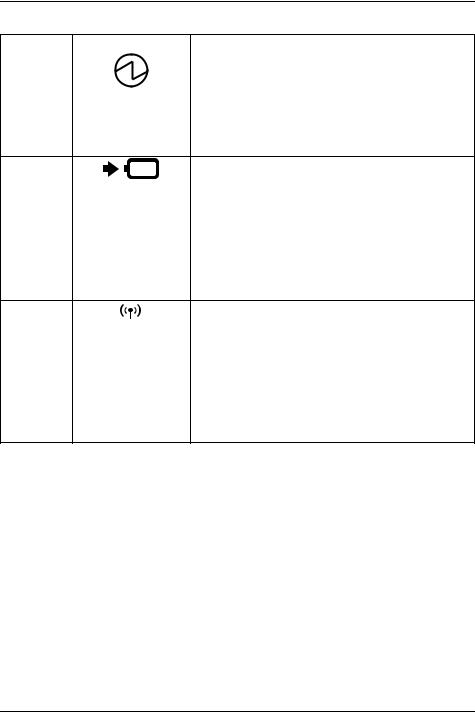
Uso del Tablet PC
Nº |
Indicador de estado Descripción |
1 |
Indicador de funcionamiento |
|
• El indicador se enciende en blanco: El Tablet PC está |
|
conectado. |
|
• El indicador parpadea: El Tablet PC se encuentra en |
|
el modo Sleep (Save-to-RAM). |
|
• El indicador está apagado: El Tablet PC está |
|
desconectado o se encuentra en el modo |
|
Save-to-Disk. |
2 |
Indicador de carga de la batería |
|
Tenga en cuenta lo siguiente: la batería solo se cargará si |
|
la capacidad de la batería es inferior al 90%. Si el estado |
|
de carga de la batería es inferior al 90%, la batería se |
|
cargará al 100% tan pronto como se conecte el adaptador |
|
de red. |
•El indicador está encendido en naranja: La batería se está cargando.
•El indicador está apagado: La batería no se está cargando (la batería está ya completamente cargada o el adaptador de red no está conectado).
3 |
Indicador de módulos de radio |
•El indicador se enciende en blanco: Los módulos de radio están conectados cuando el Tablet PC está encendido.
•El indicador parpadea: Los módulos de radio están conectados y Wake On Wireless LAN está activado cuando el Tablet PC se encuentra en el modo de espera o en el modo Save-to-Disk o cuando está apagado.
•El indicador está apagado: Los módulos de radio están desconectados.
Fujitsu |
21 |

Uso del Tablet PC
Conexión del Tablet PC
 1
1
 2
2
2

►Pulse el interruptor de encendido/apagado (1) durante aprox. 1 seg. para encender el equipo.
Los indicadores de funcionamiento (2) permanecen iluminados mientras el sistema está encendido.
22 |
Fujitsu |
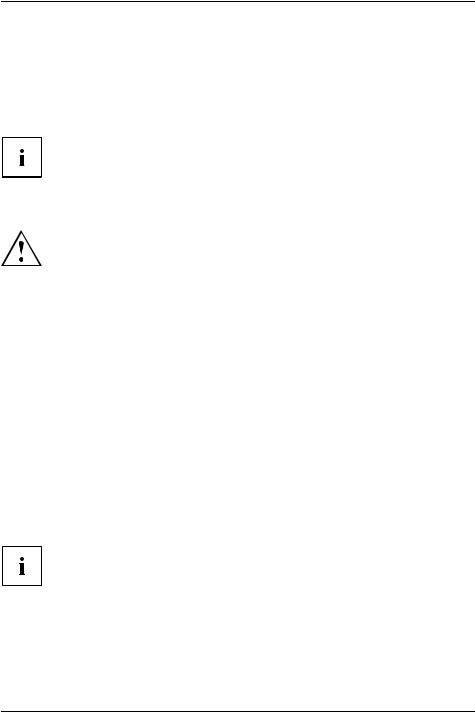
Uso del Tablet PC
Programación del interruptor de encendido/apagado
Es posible programar el interruptor de encendido/apagado:
Sistema operativo |
Menú |
Windows 10 |
Panel de control - Hardware y sonido - Opciones |
|
de energía |
Si se ha asignado una contraseña es necesario introducirla cuando el sistema lo solicite para que arranque el sistema operativo. Encontrará más información al respecto en el apartado "Funciones de seguridad", Página 58.
Desconexión del Tablet PC
Haga una copia de seguridad de sus datos y cierre todas las aplicaciones antes de apagar el equipo. En caso contrario, se podrían perder los datos.
►Apague el sistema operativo de la forma correcta.
►Si el Tablet PC no se apagara automáticamente, mantenga pulsado el interruptor de encendido/apagado durante unos cinco segundos.
Reconocimiento de escritura
En la documentación del sistema operativo encontrará información más detallada sobre el reconocimiento de escritura.
El reconocimiento de escritura manual en Windows es compatible de momento con los siguientes idiomas:
inglés, alemán, francés, italiano, japonés, coreano, chino (tradicional y simplificado), holandés, portugués, español, noruego (bokmål y nyorsk), sueco, finlandés, danés, polaco, rumano, serbio (cirílico y latino), catalán, ruso, checo y croata.
En Windows se puede ajustar el idioma deseado en Panel de control – Reloj, idioma y región – Idioma.
Pantalla táctil
Encontrará información acerca de la resolución de la pantalla en el apartado "Resoluciones de pantalla de la pantalla integrada y monitores externos", Página 88.
Los Tablet PC de Fujitsu incorporan un pantalla de cristal líquido (TFT) de alta calidad. Estas pantallas se fabrican, por motivos técnicos, con una resolución específica. Una representación óptima y nítida solo puede ser garantizada con la resolución específica para la pantalla correspondiente. Una resolución de pantalla que difiera de la especificación puede provocar una representación borrosa.
La resolución de la pantalla táctil de su Tablet PC viene configurada correctamente de fábrica.
Fujitsu |
23 |
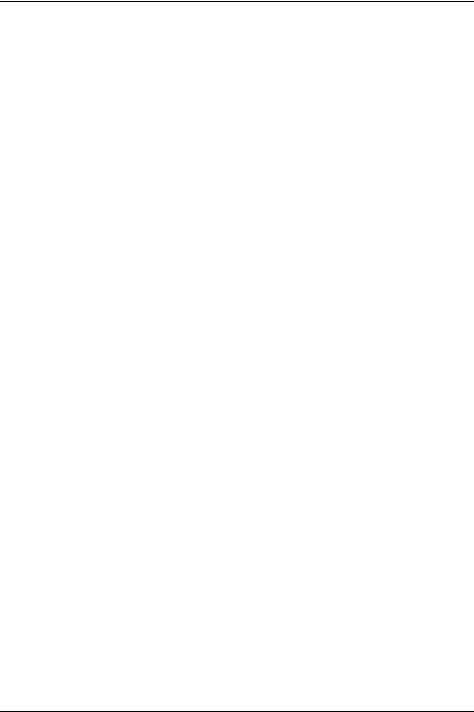
Uso del Tablet PC
Dadas las actuales técnicas de producción, no se puede garantizar una visualización en pantalla totalmente libre de errores. Se puede dar el caso de la existencia de algunos píxeles (elementos de imagen) permanentemente claros u oscuros. El número máximo permitido de píxeles defectuosos se determina mediante la norma internacional ISO 9241-307 (clase II).
Ejemplo:
Las pantallas con resolución HD 1280 x 1024 tienen 1.310.720 píxeles. Cada píxel se compone de tres subpíxeles (rojo, verde y azul), de forma que suman cerca de 3,9 millones de subpíxeles. La norma ISO 9241-307 (clase II) solo permite que estén dañados como máximo 3 píxeles claros y 3 oscuros, y adicionalmente 7 subpíxeles claros o 13 oscuros o una combinación de ambos (1 subpíxel claro equivale a 2 subpíxeles oscuros).
Píxel (= elemento de imagen)
Subpíxel (= punto de imagen)
Cluster (= cúmulo de errores)
Un píxel consta de 3 subpíxeles que, por regla general, son rojo, verde y azul. Un píxel es el elemento más pequeño que puede crear la funcionalidad completa de la representación.
Un subpíxel es una estructura interna direccionable por separado en un píxel (elemento de imagen) que amplía la función del elemento de imagen.
Un cluster contiene dos o más píxeles o subpíxeles defectuosos en un bloque de 5 x 5 píxeles.
Iluminación de fondo
Las pantallas de cristal líquido funcionan con una iluminación de fondo. El brillo de la luz de fondo puede reducirse durante el período de utilización del Tablet PC. No obstante, el brillo de su pantalla puede ser configurado de forma individual.
Sensor de luz ambiente
En los Tablet PC con el sistema operativo Windows se incluye un sensor de luz ambiente que se encarga de regular el brillo de la pantalla dependiendo de las condiciones de luz. Esto hace posible que la legibilidad siempre sea óptima, al mismo tiempo que permite un funcionamiento más prolongado de la batería.
El ajuste de brillo adaptable está activado cuando el Tablet PC se entrega con Windows 10. Para adaptar la configuración del sensor de luz ambiente, seleccione Panel de control - Sistema y seguridad - Opciones de energía - Cambiar la configuración del plan - Cambiar la configuración avanzada de energía - Pantalla - Habilitar brillo adaptable.
Sincronización de la pantalla táctil y un monitor externo
En Windows 10 puede hacer lo siguiente para ajustar el tipo de salida:
►Pase los dedos por la pantalla comenzando por el borde derecho.
►Seleccione Todos los ajustes.
►Busque la palabra clave "proyectar".
►Seleccione la función correspondiente.
24 |
Fujitsu |

Uso del Tablet PC
Orientación de la pantalla (formato vertical u horizontal)
Es posible elegir si prefiere utilizar la pantalla orientada en sentido vertical u horizontal o si la orientación de la pantalla debe adaptarse automáticamente a la orientación del Tablet PC.
Esta configuración se puede modificar en Panel de control - Hardware y sonido - Centro de movilidad de Windows/Girar pantalla.
En la configuración se encuentran guardados perfiles para las distintas orientaciones de la pantalla. Estos perfiles están ajustados con configuraciones estándar predefinidas
y se pueden modificar según las necesidades del usuario.
Con estos ajustes se configuran tanto el monitor del Tablet PC, como los monitores externos que haya conectados.
Utilización de los dedos
Es posible ejecutar determinadas órdenes en la pantalla táctil del equipo con los dedos.
Todo lo que se puede seleccionar o activar con el dedo también se puede seleccionar o activar con el lápiz óptico.
Calibración de Dual Digitizer para el manejo del equipo con el dedo
Se debe calibrar el Tablet PC antes de usarlo por primera vez con los dedos, para que reconozca la punta de los dedos con la mayor precisión posible.
Tan pronto como se detecte que las variaciones aumentan, se debe volver a calibrar el equipo.
Tenga en cuenta: para la calibración del lápiz óptico y la calibración para el manejo con el dedo hay disponible un programa de calibración propio. No realice la calibración para el manejo con el dedo con la herramienta de calibración para el lápiz óptico.
Sistema operativo |
Menú |
Windows 10 |
Para calibrar, abra la función Hardware y sonido/Configuración de Tablet PC |
|
en el Panel de control. Debe calibrar el formato vertical y el horizontal. |
Fujitsu |
25 |

Uso del Tablet PC
Utilización del lápiz óptico
|
|
|
1 |
= Punta del lápiz óptico |
|
|
|
||
|
|
3 |
2 = Botón pulsador (= Botón derecho del ratón) |
|
|
||||
|
|
|
3 = Anilla para correa de lápiz óptico opcional |
|
2
1
Puede utilizar el lápiz óptico sobre su Tablet PC como si se tratara de un lápiz electrónico, para seleccionar opciones de menú y para navegar por los programas. En los programas con
identificación de escritura, puede introducir texto simplemente escribiendo directamente con el lápiz óptico sobre la pantalla. También puede utilizar el lápiz óptico como un instrumento de dibujo.
Como accesorio opcional hay disponible una correa para lápiz óptico que puede fijarse a la anilla del lápiz óptico y a la anilla del Tablet PC.
Utilice exclusivamente el lápiz óptico suministrado con su Tablet PC. No utilice como alternativa puntas que no hayan sido desarrolladas especialmente para su Tablet PC. Sustituya la punta del lápiz óptico si está desgastada.
La garantía no cubre los arañazos de la pantalla.
Al escribir, tenga cuidado de no rayar la superficie de la pantalla (p. ej., con la correa del reloj, con una pulsera).
26 |
Fujitsu |
